
활성 컴퓨터 사용자는 아마Windows가 무엇인지, 그것을 대체 할 수있는 다른 플랫폼이 있다는 것을 아는 사람은 거의 없습니다. 그러한 대안 중 하나는 Linux Mint입니다. 이 자료에서 호기심을 설치하고 작동시키는 방법을 찾을 수 있습니다.
많은 사람들이 Linux라는 단어를 듣고 상상해보십시오.텍스트 명령에 의해 제어되고 훈련되지 않은 사용자를위한 것이 아닌 무서운 검정색 터미널. 그리고 이것은 Linux가 많은 괴짜 또는 서버 솔루션이었던 15 년에서 20 년 전에 사실이었습니다. 수염 난 남자들은 검은 색 텍스트 인터페이스 앞에 몇 시간 동안 앉아 있었다. 이제 Linux는 필요한 모든 기능을 갖춘 본격적인 운영 체제이며 문제없이 악명 높은 Windows와 경쟁 할 수 있습니다. 사용자는 창 인터페이스와 인기있는 프로그램을 모두 사용할 수 있습니다. 동일한 Firefox 또는 Chrome, 오피스 제품군, 미디어 플레이어, 게임 등이 있습니다.

Linux Mint는 가장 인기있는일반 사용자 간의 배포. 이 시스템은 Linux와 더 쉽게 상호 작용할 수 있도록 특별히 설계된 Ubuntu를 기반으로합니다. 완전한 고급 인터페이스, 앱 스토어 및 지원이있었습니다. Mint 개발자는 더 나아가 시스템을 더욱 사용자 친화적이고 안정적으로 만들었습니다. 데스크탑은 Windows 인터페이스와 일치하도록 약간 재 설계되었습니다. 이러한 모든 기능과 완전한 지원이 결합되어 팬 수와 Linux Mint 사용자의 만족도 비율을 모두 높일 수 있습니다. 이 시스템을 설치하고 박탈 당하지 않고 데이터 손실 및 기타 불쾌한 결과를 피하는 방법은 무엇입니까? 사용자가 묻는 첫 번째 질문입니다.

Linux 설치는 놀랍도록 쉽습니다.배포 키트를 선택하고 미디어를 준비하기 만하면됩니다. 첫 번째에는 작업 공간 정의가 포함됩니다. 새로운 사용자에게 가장 기본적이고 친숙한 Cinnamon을 포함하여 몇 가지 옵션이 있습니다. Linux Mint 17을 어떻게 설치합니까? 최신 OS 버전에는 문제없이 전체 프로세스를 통해 사용자를 안내하는 최신 설치 프로그램이 있습니다.
다운로드하기 전에 걱정할 가치가있는 유일한 것은ISO 이미지를 설치하는 것은 디스크 공간을 관리하기위한 유틸리티를 사용하여 하드 디스크를 준비하는 것입니다. 추가 파티션 (예 : 15GB)을 생성합니다 (시스템은 훨씬 더 적게 필요하지만 항상 예약 할 가치가 있습니다).
몇 가지 설치 옵션이 있습니다.사용 된 캐리어에 따라 다릅니다. Linux Mint 17.2를 어떻게 설치합니까? 첫 번째 단계는 올바른 분포를 선택하는 것입니다. 공식 사이트는 32 비트 및 64 비트 프로세서 용 이미지를 배포합니다. 원하는 것을 선택했으면 ISO 이미지를 다운로드하여 디스크에 굽습니다. 부팅시이 미디어에서 PC를 부팅합니다.
메모리 카드에서 설치하는 과정은 다음과 유사합니다.디스크에서. 차이점은 특별히 고안된 유틸리티를 사용하여 녹화가 이루어지며 더 작은 매체 자체를 선택할 수 있다는 것입니다. 4.7GB DVD 디스크 대신 2GB 메모리 카드를 사용하면 Linux Mint를 실행하기에 충분합니다. UBI 유틸리티를 사용하여 USB 스틱에서 설치하는 방법은 무엇입니까?
Universal USB Installer 유틸리티는 녹음에 사용됩니다. 프로그램 인터페이스는 4 단계로 나뉩니다.
부팅하는 동안 플래시 드라이브에서 PC를 부팅합니다. 직접 설치 또는 라이브 CD 부팅 중에서 선택하라는 설치 프로그램이 나타납니다.
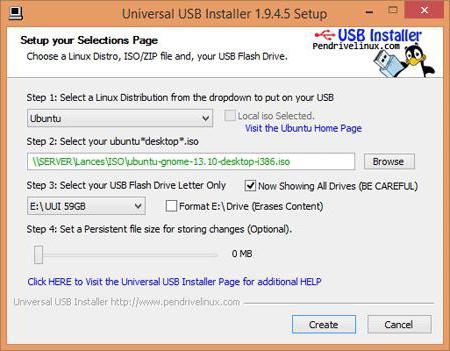
최신 Linux 배포판에서설치 전에 시스템을 테스트하기위한 특수 시스템을 사전 설치했습니다. 처음에이 모드는 메인 시스템이 부팅되지 않고 액세스를 복원하고 문제를 해결하기 위해 도구가 필요한 경우를 대비 한 일종의 구조 자로 생각되었습니다. 이 모드에서는 OS의 모든 기능에 액세스 할 수 있습니다. 인터넷 액세스, 소프트웨어 설치가 있습니다. 시스템이 자신에게 적합하고 좋아하는지 확인하고 싶은 모든 것을 시도 할 수 있습니다.
시스템의 변경 사항은 저장되지 않으며세션을 종료하면 모든 작업이 삭제됩니다. 그리고 컴퓨터에 이미 설치된 시스템은 디스크 공간뿐만 아니라 영향을받지 않습니다. 앞으로 Linux Mint 17.3을 설치하는 방법을 배워야합니다.
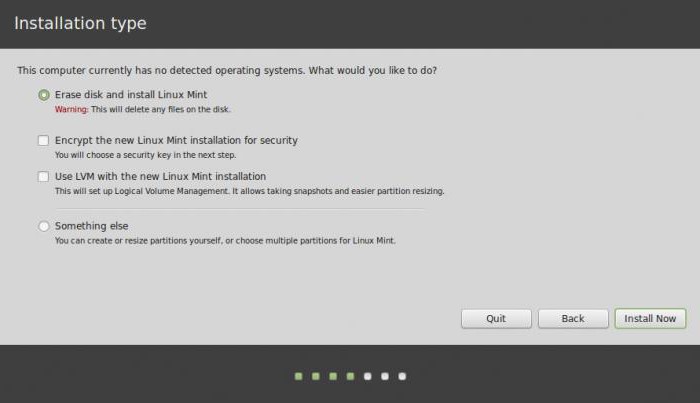
마침내 이것을 설치하기로 결정했다면시스템에서 모든 것이 준비되었는지 확인하고 설치를 계속하십시오. 이 과정은 매우 간단합니다. 우선, 선택할 수있는 세 가지 옵션이 제공됩니다. 주요 옵션은 Windows를 교체하는 것입니다. 즉, 하드 드라이브를 완전히 지우고 새 시스템을 설치하는 것입니다. 그러나 많은 사람들에게이 플랫폼을 보존하는 것이 중요하므로 이러한 사용자는 Linux Mint와 함께 Windows를 설치하는 방법을 궁금해하고 있습니다. 디스크 유틸리티 또는 설치 프로그램을 사용하여 디스크 공간을 할당하기 만하면됩니다. 두 시스템 모두이 작업을 훌륭하게 수행하고 직관적 인 디스크 유틸리티 인터페이스를 가지고 있습니다.

시스템을 설치하는 다른 옵션이 있습니다.리눅스 민트. 수동 디스크 공간 설정을 사용하여 어떻게 설치합니까? 사실 이것은 15GB의 공간을 만드는 데 필요한 것입니다. 이제 세 부분으로 더 나눌 것입니다. 첫 번째는 사용자 파티션이 될 것입니다. 메모리는 8GB 정도 남겨두고 ext4 파일 시스템을 설치하십시오. 두 번째 섹션은 체계적입니다. 후자는 스왑 파일입니다. 필요하지 않은 경우이 항목을 무시하고 남은 공간을 사용자 섹션에 제공 할 수 있습니다.
그런 다음 설치 프로세스를 관찰하고 점차 시스템의 기능에 익숙해집니다.
설치 프로세스가 끝나면 다음 사항을 고려하십시오.모든 노력을 다했다면 시스템을 구성하는 것은 매우 쉽습니다. Cinnamon 디자인의 Linux Mint 인터페이스는 익숙한 Windows의 인터페이스와 유사합니다. 시작 메뉴와 비슷합니다.
시스템에는 설치 프로세스를 자동화하고 설치할 드라이버를 알려주는 전문 드라이버 관리자가 있습니다.
시스템의 새 버전에서는 새 위젯이 추가되었습니다. 시스템과의 긴밀한 통합 덕분에 사용자는 컴퓨터뿐만 아니라 Bluetooth 장비의 충전 수준을 제어 할 수 있습니다.

얻는 이점 중 하나Linux를 설치하기로 결정한 사용자-이것은 하나와 다른 시스템의 기능입니다. Linux에서 Windows를 두 번째 OS로 계속 사용할 수 있으며 Wine이라는 특수 유틸리티 (에뮬레이터)를 사용하여 Linux 내에서 Windows 응용 프로그램을 실행할 수 있습니다. Linux Mint에 Wine을 어떻게 설치합니까? 두 가지 옵션이 있습니다.
이제 프로그램과 게임을 다운로드 할 수 있습니다.Windows 용으로 생성되었습니다. 그들 중 많은 사람들이 호환성 문제를 겪고 있지만 이미 가장 필요한 것을 사용할 수 있으며 극단적 인 경우 근처에 설치된 Microsoft의 OS를 사용할 수 있습니다.

설치를 시작하기 전에 몇 가지 기술적 사항을 고려해야합니다 (모든 최신 컴퓨터가 이에 해당하며 아마도 문제가 없을 것입니다).
현재 Linux 플랫폼이 차지기본적으로 장치에 Linux를 설치할 준비가되어 있지 않은 컴퓨터 제조업체의 광고 및 지원 부족으로 인해 시장에서 다소 약한 위치입니다. 시간이 지남에 따라이 수치는 증가하고 더 많은 호환 하드웨어 및 소프트웨어가 나타납니다. 이전 사용자가 Linux가 프린터를 지원하지 않거나 인터넷 연결을 설정할 수 없다는 사실에 불만족했다면 이제는 그러한 문제가 없습니다. Linux 드라이버 카탈로그가 증가했습니다.
사용자는Linux Mint는 사용하기 훨씬 쉽다고 주장합니다. 많은 사람들이이 시스템을 Microsoft 플랫폼보다 선호하는 이유는 안전성과 아름다움, 사전 설치된 소프트웨어가 있고 소프트웨어 비용을 지불 할 필요가 없기 때문입니다. 이 시스템은 절대적으로 무료이며 이전 경쟁자보다 열등하지 않습니다. 최근까지 Linux의 약점으로 여겨 졌던 게임 산업조차도 Linux에서 Steam을 출시 한 Valve의 지원을 받아 시스템 팬 수를 늘 렸습니다.
